Hvernig á að laga Þú hefur ekki leyfi til að vista á þessum stað á Windows

Þegar Windows sýnir villuna „Þú hefur ekki leyfi til að vista á þessum stað“ mun þetta koma í veg fyrir að þú vistir skrár í viðkomandi möppur.

Tölvuvírusar hafa löngum ekki verið ókunnugir þeim sem nota tölvur, þeir eiga sér langa þróunarsögu og eru sífellt að breytast í samræmi við þróun hugbúnaðartækni í heiminum. Tölvuvírusar geta skemmt harða diska, eytt gögnum,... með mörgum mismunandi stigum eyðingar. Svo hvað er tölvuvírus og hvernig virkar það að smita?
Tölvuvírusar og hvernig þeir dreifast
Tölvuvírusar, einnig þekktir sem vírusar, vísa til forritakóða sem eru hannaðar til að síast inn í tölvur, í þeim tilgangi að stela upplýsingum, eyða gögnum, senda nafnlausan tölvupóst og afrita sjálfkrafa til að dreifa. .
Áður fyrr voru vírusar skrifaðir í tilraunaskyni, en síðar urðu vírusar hættulegri þar sem þeim var beint að því að stela persónulegum upplýsingum notenda, skapa tækifæri fyrir tölvuþrjóta til að taka stjórnina, meðhöndlun eða aðrar aðgerðir í hagnaðarskyni. Auk þessara neikvæðu áhrifa eru merki þess að tölvan sé sýkt af vírus líka áhrif hennar á tölvuna.

Eins og er, er Windows stýrikerfið efst á lista yfir vírussmituð stýrikerfi. Þar sem fjöldi Windows notenda er meirihluti, fjölgar vírusum á þessu stýrikerfi stöðugt, með mörgum mismunandi afbrigðum.
Veirur geta smitast á marga mismunandi vegu og verða sífellt flóknari. Það eru tvær leiðir til að dreifa vírusum: í gegnum internetið og í gegnum tæki sem eru tengd við tölvuna. Hér að neðan eru algengustu leiðirnar sem tölvuvírusar dreifast.
Veirur geta breiðst út í tölvur í gegnum USB, síma og ytri harða diska. Ef þessi tæki eru með vírusa verður tölvan sýkt án verndarráðstafana.
Sýkingarform í dag í gegnum internetið er algengasta og helsta aðferðin.
Hlaða niður skrám eða hugbúnaði: Þegar skrár eru hlaðnar niður af internetinu yfir á tölvuna þína, ef skráin er sýkt af vírus, eru miklar líkur á að hún dreifist í tölvuna þína.
Veirur eru sendar með tölvupósti
Tölvupóstur er hefðbundin leið til að eiga samskipti og skiptast á við hvert annað enn þann dag í dag. Veiran finnur alla tengiliðapósta á listanum og sendir sjálfkrafa fjöldapósta. Og þegar viðtakandi tölvupósts smellir á meðfylgjandi skrá, hlekk eða í tölvupóstsinnihaldinu sjálfu dreifist vírusinn fljótt með veldishraða.
Þess vegna ættir þú að vera varkár með viðhengi og tengla í tölvupósti. Ef skilaboðin eru send frá netfangi sem þú þekkir ekki eða treystir skaltu eyða því í stað þess að smella forvitnislega á hlekkinn eða skrána í þeim tölvupósti.
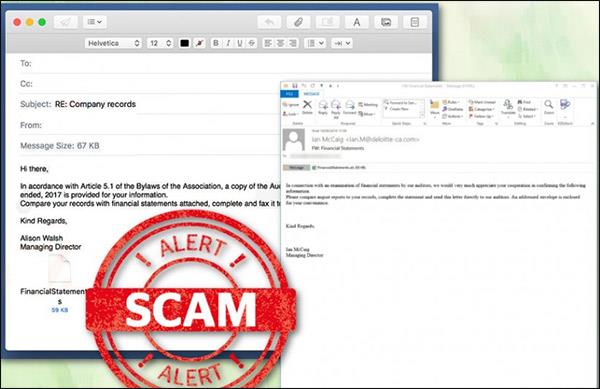
Auglýsingar á netinu
Ef þú smellir á auglýsingu sem inniheldur skaðlegan kóða getur hún smitað tölvuna þína af vírus. Netárásarmenn setja illgjarn kóða inn í auglýsingar og setja auglýsingar á áreiðanlegar vefsíður til að lokka notendur til að smella á auðveldan hátt.
Illgjarn vefsíða
Þegar þú smellir á tengla eða halar niður skrám á vefsíðum með illgjarn kóða uppsettan geturðu líka smitast af vírusum.
Sviksamlegir tenglar og skrár
Þessar tegundir tengla og skráa geta birst hvar sem er á netinu, frá vefsíðum, samfélagsnetum og spjallforritum.
Ef þú deilir gögnum með öðrum tækjum í gegnum þráðlausa farsímatengingar eins og Bluetooth eða NFC getur það einnig valdið því að tækið þitt sé sýkt af vírus. Þess vegna ættir þú að slökkva á þessum tengingum þegar þau eru ekki í notkun eða aðeins deila með tækjum sem þér finnst örugg.
Reyndar, ef við skoðum ítarlega, þá er þessi sýkingaraðferð enn í gegnum ofangreindar 3 leiðir. Það er að segja að þegar stýrikerfið er með bakdyr eða öryggisgat þarf tölvuþrjóturinn samt að hafa aðgang að tölvunni (í gegnum utanaðkomandi tæki, skaðlega tengla/skrár) til að dreifa vírusnum.
Svo hvernig veistu hvort tölvan þín sé sýkt af vírus? Það eru yfirleitt einhver grunnmerki eins og að tölvan keyrir óvenju hægt, tölvuskjárinn er stöðugt með villur eins og bláskjávillur ,... þá geturðu hugsað um vírussýkingu. Það eru líka nokkur önnur merki sem lesendur geta vísað í í greininni Hvernig á að þekkja vírussýkta tölvu með 10 einkennandi merki .

Tölvur eru reknar með leiðbeiningum í formi vélkóða til að framkvæma ákveðið verkefni. Vélkóði er röð af tvöföldum tölum og er forrituð sem leiðir til verkefna sem eru ákvörðuð ítrekað og eru skipulögð í sérstakar einingar sem kallast rútínur, og þegar verkefni eru framkvæmt fyrir rútínu, keyrir forritið framkvæmir skipunina. Farðu í þá rútínu til að framkvæma. Rútína er með inngangspunkta uppbyggingu sem er upphafspunktur og útgöngustaður sem skilar stjórn til þess sem hringir þegar verkinu er lokið.
Veiran er skrifuð sem venja, sem breytir vistfangsbreytu leiðbeiningarinnar sem vísar á heimilisfangið hans, og þegar því er lokið fer vírusinn yfir í forritið sem kallast venja. Tölvuvírusar starfa aðeins í formi kóða.

Settu upp vírusvarnarforrit
Að setja upp vírusvarnarhugbúnað er talin hefðbundin aðferð við tölvuvörn og ætti að fara fram á hverri tölvu. Notkun vírusvarnarhugbúnaðar er nauðsynleg fyrir alla tölvunotendur vegna þæginda og öryggis við upplýsingaöryggi.
Frægur hugbúnaður sem þú getur treyst til að setja upp á tölvunni þinni eru: Bkav, Kaspersky, Avira, AVG, ESET, Avast, BitDefender... Ef þú vilt vita meira um annan hugbúnað, lestu grein 11 vírusvarnarhugbúnaður Áhrifaríkastur fyrir Windows eða 10 vírusskönnunarhugbúnaður sem krefst ekki uppsetningar .
Hér að neðan eru nokkrar tillögur frá Quantrimang um áreiðanlegasta vírusvarnarforritið í dag. Þú getur unnið, skemmt og vafrað um vefinn í tölvunni þinni með hugarró með þessum „eftirlitsstöðvum í fremstu víglínu“:

Notaðu öryggiseldvegg
Rétt eins og vírusvarnarforrit þarf einnig að nota eldvegg til að verja tölvuna þína gegn skaðlegum efnum. Eldveggurinn mun náið stjórna tölvunni til að láta notendur strax vita þegar vandamál koma upp.

Uppfærðu stýrikerfisplástra
Veikleikar í stýrikerfi skapa alltaf glufur fyrir vírusa til að komast inn í tölvur. Þess vegna þurfa notendur að uppfæra Windows plástra á Microsoft Update vefsíðunni.
Til viðbótar við ofangreindar forvarnaraðferðir þurfa notendur einnig að vera á varðbergi gagnvart undarlegum skráargerðum þegar þeir afrita frá öðrum, skanna skrár fyrir vírusa áður en þær eru opnaðar og stjórna hugbúnaðarstarfsemi til að greina óvenjuleg merki.

Vona að þessi grein nýtist þér!
Þegar Windows sýnir villuna „Þú hefur ekki leyfi til að vista á þessum stað“ mun þetta koma í veg fyrir að þú vistir skrár í viðkomandi möppur.
Syslog Server er mikilvægur hluti af vopnabúr upplýsingatæknistjóra, sérstaklega þegar kemur að því að stjórna atburðaskrám á miðlægum stað.
Villa 524: Tími kom upp er Cloudflare-sérstakur HTTP stöðukóði sem gefur til kynna að tengingunni við netþjóninn hafi verið lokað vegna tímaleysis.
Villukóði 0x80070570 er algeng villuboð á tölvum, fartölvum og spjaldtölvum sem keyra Windows 10 stýrikerfið. Hins vegar birtist það einnig á tölvum sem keyra Windows 8.1, Windows 8, Windows 7 eða eldri.
Blue screen of death villa BSOD PAGE_FAULT_IN_NONPAGED_AREA eða STOP 0x00000050 er villa sem kemur oft upp eftir uppsetningu á vélbúnaðartæki, eða eftir uppsetningu eða uppfærslu á nýjum hugbúnaði og í sumum tilfellum er orsökin að villan er vegna skemmdrar NTFS skipting.
Innri villa í Video Scheduler er líka banvæn villa á bláum skjá, þessi villa kemur oft fram á Windows 10 og Windows 8.1. Þessi grein mun sýna þér nokkrar leiðir til að laga þessa villu.
Til að gera Windows 10 ræst hraðari og draga úr ræsingartíma eru hér að neðan skrefin sem þú þarft að fylgja til að fjarlægja Epic úr ræsingu Windows og koma í veg fyrir að Epic Launcher ræsist með Windows 10.
Þú ættir ekki að vista skrár á skjáborðinu. Það eru betri leiðir til að geyma tölvuskrár og halda skjáborðinu þínu snyrtilegu. Eftirfarandi grein mun sýna þér áhrifaríkari staði til að vista skrár á Windows 10.
Hver sem ástæðan er, stundum þarftu að stilla birtustig skjásins til að henta mismunandi birtuskilyrðum og tilgangi. Ef þú þarft að fylgjast með smáatriðum myndar eða horfa á kvikmynd þarftu að auka birtustigið. Aftur á móti gætirðu líka viljað lækka birtustigið til að vernda rafhlöðu fartölvunnar.
Vaknar tölvan þín af handahófi og birtist gluggi sem segir „Athuga að uppfærslum“? Venjulega er þetta vegna MoUSOCoreWorker.exe forritsins - Microsoft verkefni sem hjálpar til við að samræma uppsetningu á Windows uppfærslum.








